Hur man fångar text i bilder med OneNote 2013

Det första steget är att placera bilden du vill skanna text från i din OneNote 2013-arbetsbok. Du kan göra detta genom att klistra in bilden i eller genom att välja den genom Infoga> Bilder knapp från bandet.
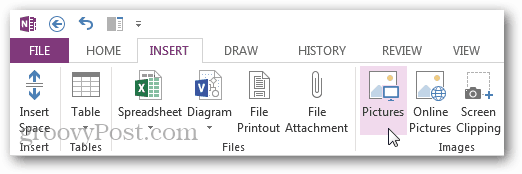
Nu med ett foto i OneNote, högerklickar du bara på bilden och väljer ”Kopiera T på snabbmenynext från bilden. ”
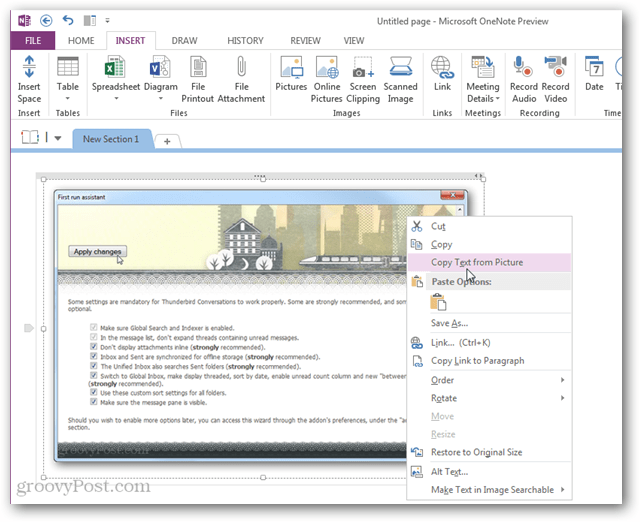
OneNote tar omedelbart all text från bilden och klistrar sedan in den i ett gigantiskt textblock. Därifrån kan du kopiera texten och klistra in den där du vill.
Observera att OneNotes OCR-kapacitet inte är 100% korrekt, men du kan öka noggrannheten genom att dra text från högupplösta bilder av hög kvalitet.



![Canvas för Microsoft OneNote [groovyReview]](/images/office/canvas-for-microsoft-onenote-groovyreview.png)






Lämna en kommentar